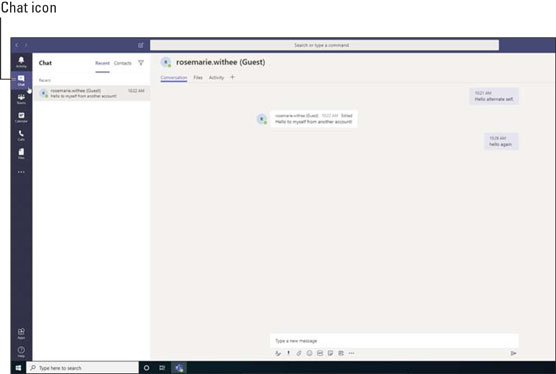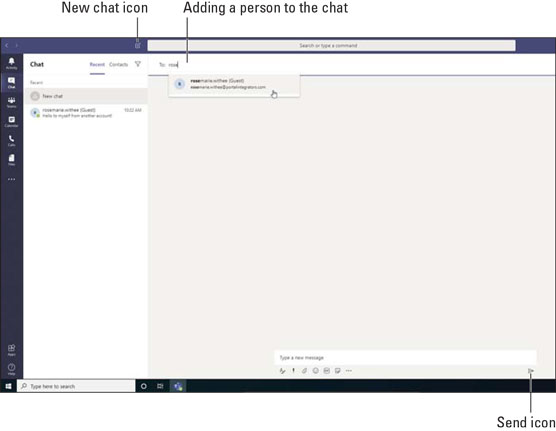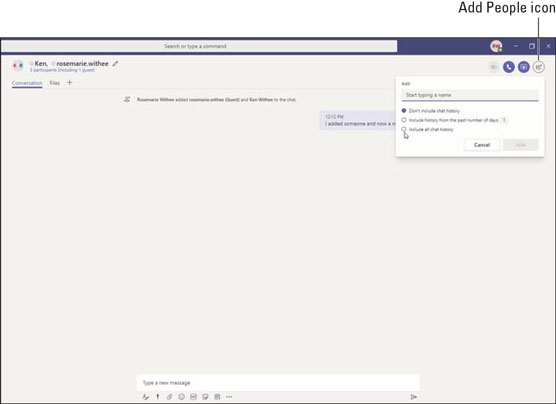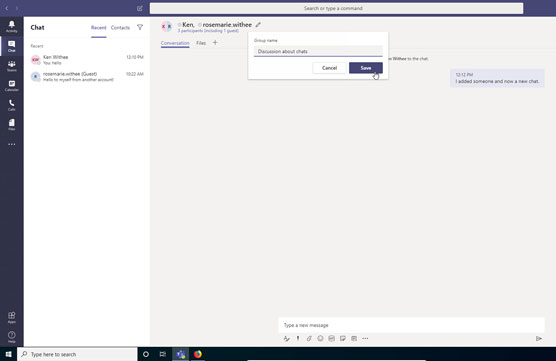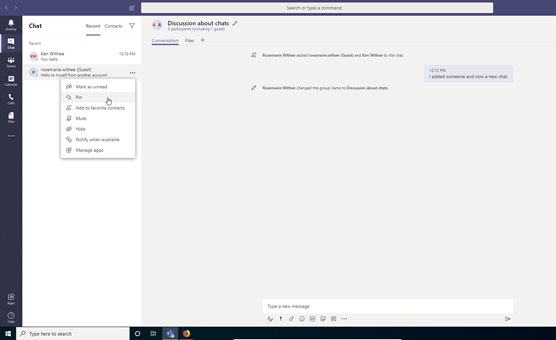Různé způsoby komunikace v rámci Microsoft Teams se mohou rychle stát matoucími. Stručně řečeno, tým je skupina lidí a kanál je probíhající konverzace v týmu. Můžete být ve více týmech a každý tým může mít více kanálů.
Na tomto systému komunikace je hezké, že má strukturu. Vždy můžete vybrat tým z levého navigačního panelu a zobrazit kanály v tomto týmu. Možná však budete potřebovat pouze chatovat s někým nebo se skupinami lidí a nechcete podstupovat proces zakládání nového týmu nebo kanálu. Teams vás pokryl konceptem zvaným chat . Ikonu Chat najdete v levém navigačním panelu přímo nad ikonou Teams, jak je znázorněno.
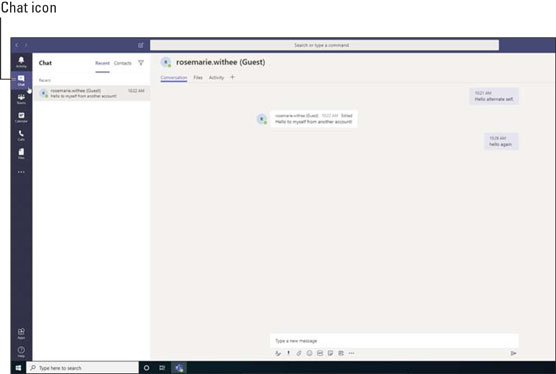
Funkce chatu v Teams.
Chat je konverzace ad-hoc mezi dvěma nebo více lidmi.
Kliknutím na ikonu Chat zobrazíte seznam všech svých otevřených chatů. Pokud si pamatujete, že jste používali AOL Instant Messenger, Skype nebo většinu jiných chatovacích aplikací, možná poznáte, že každá položka chatu je jako okno. Namísto nového okna pro každý chat se však každý chat zobrazí jako položka v seznamu. Klikněte na chat a uvidíte, že se hlavní okno obnoví a zobrazí se tato konverzace.
Zahájení soukromého chatu
Soukromý chat můžete zahájit výběrem ikony Nový chat, která se nachází hned nad ikonou Filtr v horní části seznamu chatů. Nová ikona chatu vypadá jako kus papíru s tužkou. Když vyberete ikonu, na pravé straně pracovního prostoru Teams se zobrazí nový chat. Do pole Komu: zadejte jméno osoby, které chcete poslat chatovou zprávu , a poté kliknutím na jméno této osoby přidejte tuto osobu do chatu. Po přidání osoby do chatu můžete odeslat zprávu stejně jako v kanálu. Napište zprávu do textového pole v dolní části chatovací oblasti a stiskněte klávesu Enter na klávesnici nebo vyberte ikonu Odeslat, která vypadá jako papírové letadlo.
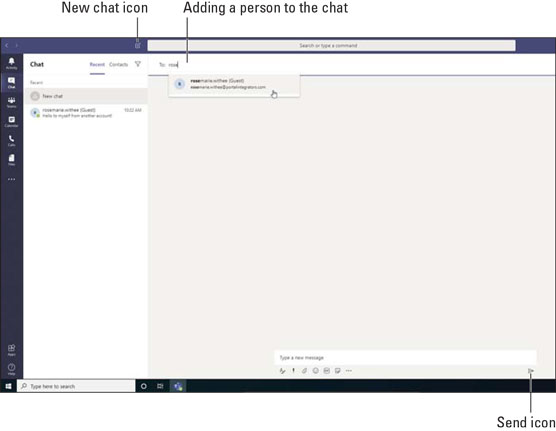
Zahájení nového chatu v Teams.
Přidání více lidí do chatu
Předchozí část popisuje, jak zahájit nový chat. Můžete chatovat s více lidmi tak, že je přidáte do řádku Komu: při zahájení chatu. Možná však zjistíte, že budete chtít do stávajícího chatu přidat další lidi.
Chcete-li do chatu, který již začal, přidat další lidi, vyberte ikonu Přidat lidi, která se zobrazí v pravém horním rohu okna chatu. Poté v dialogovém okně Přidat zadejte jména lidí, které chcete přidat. Pokud chatujete pouze s jednou osobou a přidáte další osobu, objeví se nový chat se třemi lidmi v chatu. Pokud již máte v chatu tři lidi a přidáte čtvrtou osobu (nebo více), zobrazí se vám možnost zahrnout historii chatu pro nové lidi, které přidáváte, jak je znázorněno.
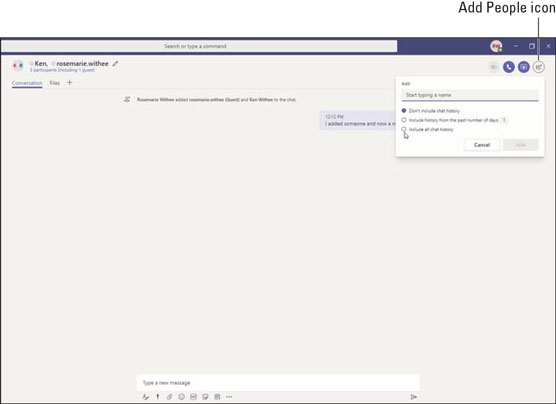
Přidávání dalších lidí do chatu.
Pokud chatujete s jednou osobou, nemůžete do stejného chatu přidat další osobu a sdílet historii osobního chatu s novou třetí stranou. Funkce přidávání lidí a uchovávání historie chatu se objeví pouze v případě, že jsou v chatu již alespoň tři lidé. Microsoft uvedl, že se tak děje z důvodu ochrany osobních údajů a očekávání, že pokud dojde k chatu jeden na jednoho, týmy by neměly dovolit jedné osobě sdílet tento důvěrný chat s ostatními lidmi.
Pojmenování chatu
Ve výchozím nastavení je chat uveden ve vašem seznamu chatu se jmény lidí v chatu. Chat často začne žít svým vlastním životem, protože přibývá stále více lidí a chat se stává ústředním bodem komunikace pro dané téma. Když se to stane, považuji za užitečné dát chatu název, abych si při procházení seznamu chatů rychle vzpomněl na téma chatu.
Chcete-li přidat název chatu, klikněte na ikonu tužky v horní části chatu a zadejte jméno, jak je znázorněno.
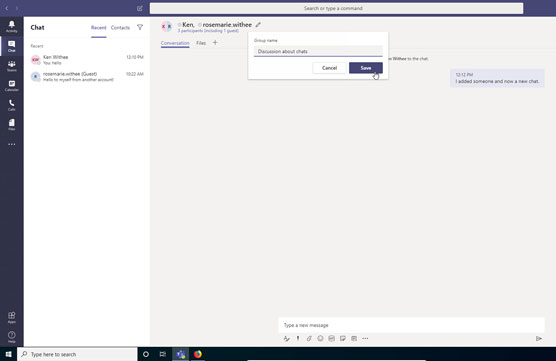
Přidání názvu k chatu.
Připnutí chatu na začátek seznamu
Kromě označení chatu můžete chat také připnout, aby se vždy zobrazoval na začátku seznamu. Ve výchozím nastavení jsou chaty uvedeny v pořadí, přičemž naposledy použitý chat je nahoře. Udělám to tak, že připnu chat na začátek seznamu, abych se k němu rychle dostal, i když je to pár dní, co do něj někdo přidal zprávu.
Chcete-li chat připnout, vyberte elipsu vedle chatu v levém navigačním panelu a vyberte Připnout z rozevírací nabídky Další možnosti, jak je znázorněno.
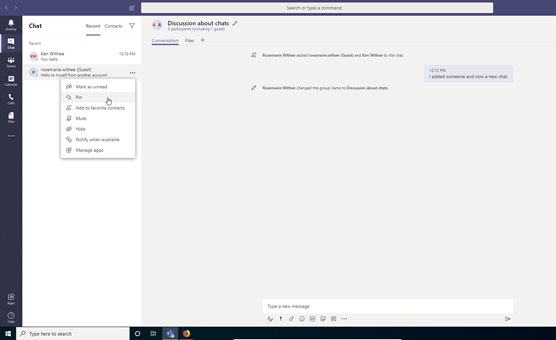
Připnutí chatu na začátek seznamu pro rychlý přístup.